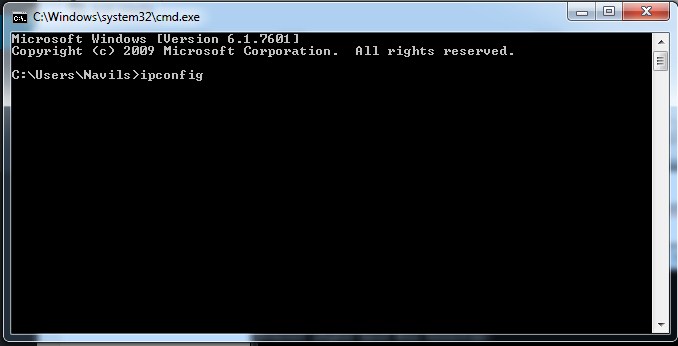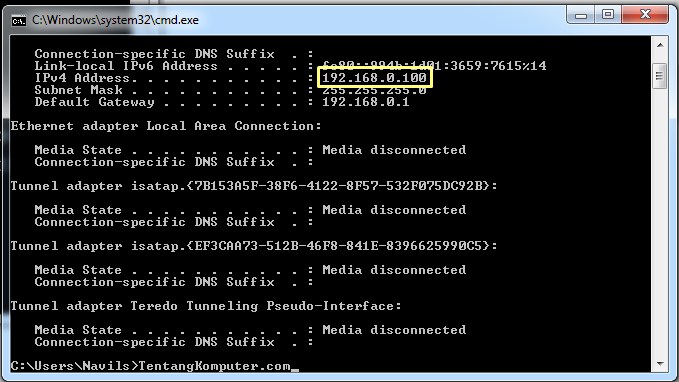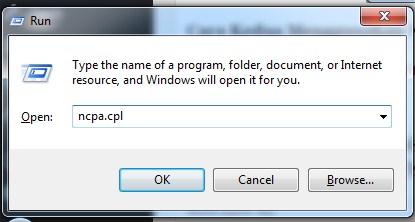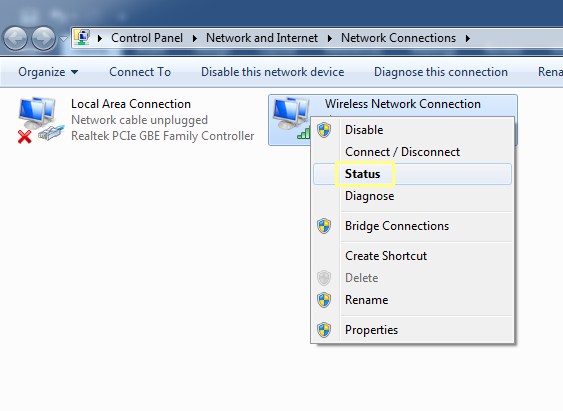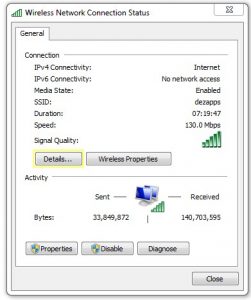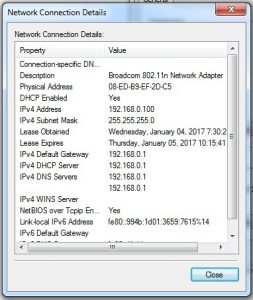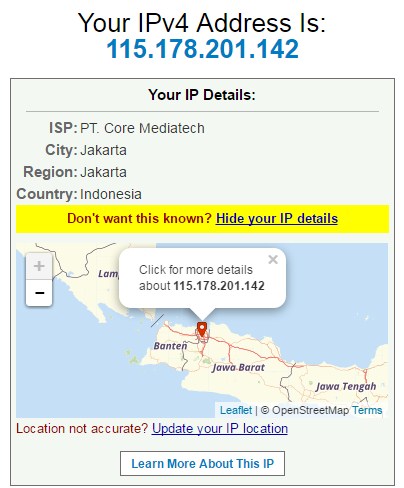Daftar Isi :
Cara Melihat IP Address Pada Komputer / Laptop
ilmupengetahuan.co.id – Cara melihat alamat IP pada komputer sangatlah mudah. Jika komputer kita terhubung pada suatu jaringan, pada saat itu komputer kita memiliki alamat IP. Alamat IP merupakan deretan angka atau nomor yang digunakan untuk mengidentifikasi server, komputer, perangkat lainnya dalam suatu jaringan internal maupun jaringan internet berbasis TCP / IP.
Metode untuk mengecek alamat IP pada komputer kita sangatlah banyak. Pada kesempatan kali ini saya menggunakan 3 metode yang biasa digunakan untuk mengecek IP Address, yaitu dengan cara melihat alamat IP melalui command prompt (CMD), melihat alamat IP melalui Network Connections, dan menggunakan software tambahan.
Berikut cara mengetahui IP Address komputer / laptop dengan mudah dan cepat.
Langkah-langkah Melihat IP Address Pada Komputer / Laptop
Cara Pertama Menggunakan CMD
- Masuk ke command prompt (CMD) pada Start Menu atau dengan cara cepat menekan tombol WIN + R, lalu ketikkan “cmd” kemudian tekan OK.
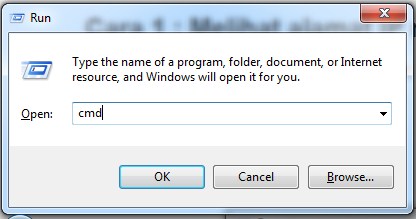
- Ketika sudah berada di CMD ketik perintah ipconfig kemudian Enter untuk menampilkan informasi daftar koneksi pada komputer Anda.

- Kemudian CMD akan menampilkan daftar koneksi pada komputer Anda beserta alamat IP Address nya.

Cara Kedua Menggunakan Network Connections
- Pertama-tama masuk ke Start Menu atau dengan cara menekan tombol WIN + R. Ketik “ncpa.cpl” pada Run kemudian klik OK.

- Pilih koneksi yang anda gunakan, lalu klik kanan pada profile kemudian pilih Status.

- Tampil Wireless Network Connection Status, kemudian klik Details untuk lihat alamat IP Address beserta informasi lainnya.


Cara Ketiga Secara Online
- Pertama buka alamat http://whatismyipaddress.com, Anda langsung bisa melihat IP Publik Anda. Jika Anda membuka google.co.id, data google pertama dikirimkan ke IP Publik tersebut sebelum menuju komputer Anda.

- Jika Anda memakai koneksi wifi, atau berlangganan ISP local, mereka bisa memonitor aktivitas kita ketika terhubung dengan internet. Misalnya mengetahui situs apa saja yang kita buka, tentunya Anda tidak ingin privasi anda diketahui oleh orang lain. Agar aktivitas kita tidak dapat dimonitor gunakan VPN. Dengan software VPN (Virtual Private Network), IP Anda akan di sembunyikan sesuai dengan VPN server yang kita pilih.
Baca Juga:
– LENGKAP : Pengertian dan Fungsi Command Prompt (CMD)
– Pengertian DNS Serta Fungsi Dan Manfaat Pada Jaringan Komputer
– Cara Cepat Burning File Ke CD/DVD Tanpa Software [100% Work]
– 8 Macam Dan Pengertian Topologi Jaringan Komputer [LENGKAP]